Czy zdarzyło Ci się kiedyś, że podczas próby wejścia na jakąś stronę internetową, zamiast oczekiwanego adresu URL, w pasku adresu widniało tajemnicze „about:blank”?
Taka sytuacja może się przytrafić, i zazwyczaj nie ma powodu do niepokoju.
Jeśli chcesz dowiedzieć się, co kryje się za tym „about:blank” i jak się go pozbyć z różnych przeglądarek, to trafiłeś we właściwe miejsce.
Zaczynajmy!
Co oznacza tajemnicze „about:blank”?
Niezależnie od tego, czy korzystasz z Chrome, Safari, czy innej przeglądarki, termin „about:blank” odnosi się po prostu do pustej strony błędu. Pojawia się ona, gdy przeglądarka nie ma nic do wyświetlenia. Każda przeglądarka internetowa ma wbudowaną taką pustą stronę.
Fragment „about:” w adresie informuje przeglądarkę, że ma wyświetlić wbudowaną, podstawową stronę. Na przykład, w Chrome możesz wpisać „about:downloads”, aby zobaczyć listę pobranych plików.
„About:blank” może również pojawić się, gdy przeglądarka nie ma ustawionej strony startowej lub gdy wpisany adres nie prowadzi do żadnej istniejącej witryny. W rzeczywistości, strona „about:blank” nie wymaga naprawy, a czasem może być nawet przydatna. W pasku adresu Chrome działa ona jak zwykły pasek wyszukiwania.
Dlaczego strona „about:blank” się pojawia?
Co sprawia, że ta pusta strona pojawia się od czasu do czasu? Powodów może być wiele, m.in. próba wejścia na stronę zainfekowaną złośliwym kodem, sytuacja, gdy przeglądarka nie wie, co ma wyświetlić, i wiele innych.
Oto kilka głównych przyczyn:
- Nieprawidłowy lub błędny adres URL
- Problemy z połączeniem internetowym
- Sytuacja, gdy przeglądarka nie wie, co ma dalej zrobić
- Problemy z pamięcią podręczną przeglądarki
- Próba wejścia na niebezpieczną stronę
- Zbyt duża liczba dodatków i wtyczek do przeglądarki
Sama strona „about:blank” nie jest szkodliwa, ponieważ nie jest wynikiem działania wirusa czy złośliwego oprogramowania. Jednak złośliwe oprogramowanie może powodować częstsze jej pojawianie się, jeśli ustawienia przeglądarki domyślnie kierują na pusty adres URL jako formę ochrony antywirusowej.
Czy strona „about:blank” ma jakieś zalety?
Gdy użytkownik przeglądając internet natrafi na podejrzaną stronę, zamiast być narażonym na złośliwe oprogramowanie, przeglądarka przekierowuje go na adres „about:blank”. Jest to forma ochrony przed potencjalnymi zagrożeniami.
Wiele osób używa „about:blank” jako strony startowej przeglądarki, dzięki czemu przy każdym uruchomieniu przeglądarki otwiera się pusta strona. Takie rozwiązanie pozwala uniknąć automatycznego wczytywania dodatkowych, niepotrzebnych witryn.
Ustawienie pustej strony jako startowej pozwala zaoszczędzić na transferze danych, ponieważ nie są ładowane zbędne elementy stron internetowych.
Czy można powstrzymać pojawianie się stron „about:blank”?
Jako wbudowany element przeglądarki, strony „about:blank” nie da się całkowicie wyłączyć. Przeglądarka może wyświetlać ją ze względów bezpieczeństwa, gdy próbujesz połączyć się z witryną o podejrzanej reputacji.
W sytuacji, gdy przeglądarka wykryje potencjalne zagrożenie, strona może się nie załadować i zamiast tego zobaczysz „about:blank”, ponieważ przeglądarka musi coś wyświetlić.
Możesz jednak zmienić stronę startową, która domyślnie kieruje na „about:blank”. Chociaż samej strony „about:blank” nie można całkowicie wyłączyć, można zmienić adres URL, który się pojawia, na dowolny inny. Poniżej opisane są kroki, jak to zrobić w popularnych przeglądarkach.
Usuwanie „about:blank” w Chrome
- Otwórz przeglądarkę Chrome i kliknij trzy pionowe kropki w prawym górnym rogu, a następnie wybierz z menu opcję „Ustawienia”.
- W menu nawigacyjnym kliknij „Przy starcie” i zaznacz opcję „Otwórz określoną stronę lub zestaw stron”.
- Następnie usuń „about:blank” i klikając „Dodaj nową stronę”, wprowadź preferowany adres URL, który chcesz, aby wyświetlał się przy uruchomieniu przeglądarki.
Możesz również przejść bezpośrednio do ustawień „Przy starcie” wklejając poniższy adres w pasku adresu Chrome i naciskając Enter.
chrome://settings/onStartup
Usuwanie „about:blank” w Firefoksie
- Otwórz przeglądarkę Firefox, a następnie kliknij trzy poziome kreski w prawym górnym rogu i wybierz „Ustawienia”.
- Wybierz zakładkę „Strona główna”, a następnie obok opcji „Strona główna i nowe okna” kliknij „Niestandardowe adresy URL”.
- Usuń „about:blank” i wpisz adres URL, który ma być używany jako strona główna i nowej karty.
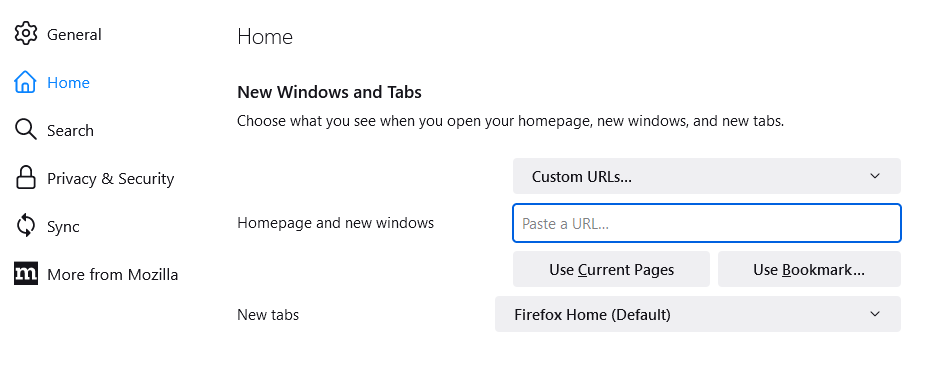
Podobnie jak w przypadku Chrome, możesz przejść bezpośrednio do menu z niestandardowymi adresami URL za pomocą poniższego adresu:
about:preferences#home
Usuwanie „about:blank” w Safari
- Uruchom przeglądarkę Safari i z górnego menu wybierz „Preferencje”.
- Przejdź do zakładki „Ogólne”.
- Zmień „about:blank” na preferowany adres URL zamiast domyślnej strony startowej.
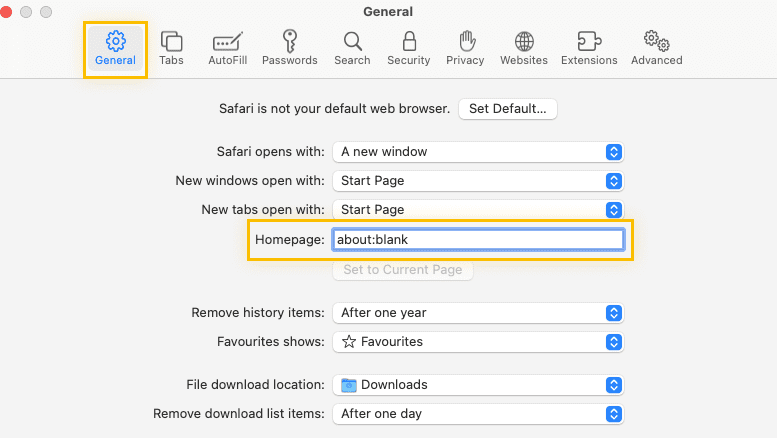
Jeśli przy każdym otwarciu nowej karty widzisz stronę „about:blank”, prawdopodobnie Twoja przeglądarka ma ustawioną domyślną stronę startową na „about:blank”. Zmień ją na preferowany adres URL po usunięciu domyślnej strony „about:blank”.
Podsumowanie
Nie ma powodu do niepokoju, gdy widzisz stronę „about:blank”. Często jest to znak, że Twoja przeglądarka blokuje niebezpieczne elementy. Wiele programów antywirusowych przekierowuje na stronę „about:blank” zamiast umożliwiać wejście na potencjalnie szkodliwą witrynę.
Mam nadzieję, że ten artykuł pomógł Ci zrozumieć, czym jest „about:blank” w przeglądarkach internetowych. Być może zainteresują Cię również informacje o propagacji domen i narzędziach do jej śledzenia.
Podobał Ci się artykuł? Zachęcamy do udostępnienia go dalej!
newsblog.pl
Maciej – redaktor, pasjonat technologii i samozwańczy pogromca błędów w systemie Windows. Zna Linuxa lepiej niż własną lodówkę, a kawa to jego główne źródło zasilania. Pisze, testuje, naprawia – i czasem nawet wyłącza i włącza ponownie. W wolnych chwilach udaje, że odpoczywa, ale i tak kończy z laptopem na kolanach.